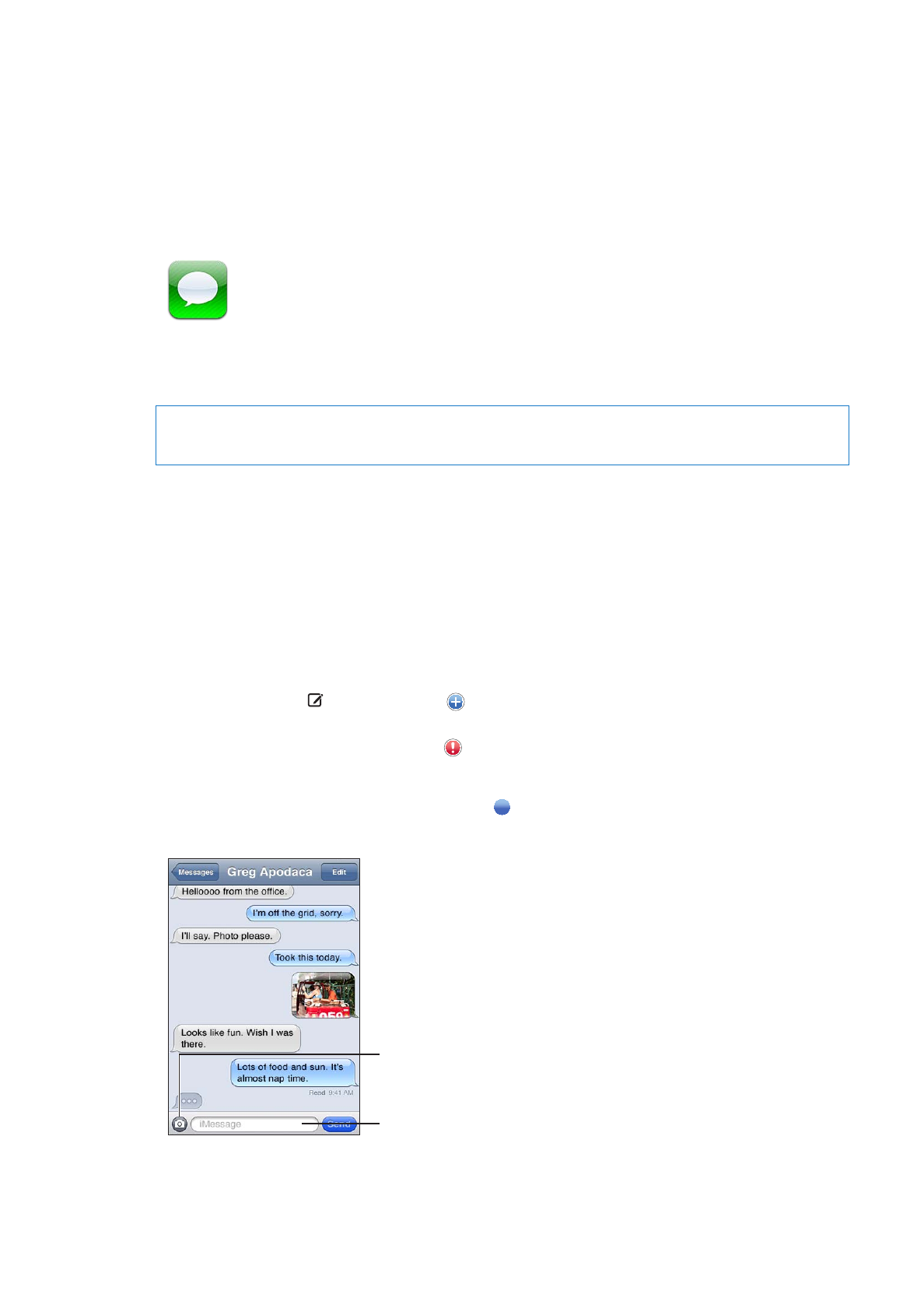
주고 받기
경고
:
안전
운전에 관한 중요한 정보는 중요한
제품 정보 설명서(www.apple.com/kr/support/
manuals/iphone)를 참조하십시오.
메시지는
다른 SMS 및 MMS 장비를 사용한 문자 메시지를 지원하며 iMessage를 사용하는 다른 iOS
장비를
지원합니다. MMS 및 iMessage를 사용하여 사진, 비디오 및 기타 정보를 포함시킬 수도 있습니다.
iMessage를 사용하면 Wi-Fi 또는 셀룰러 데이터 연결을 통해 iOS 5 사용자에게 메시지를 보낼 수
있습니다
. 다른 사람이 입력하는 중임을 알 수도 있으며 메시지를 읽으면 상대방이 알 수 있습니다.
iMessage가 동일한 계정으로 로그인한 모든 iOS 5 장비에서 표시되기 때문에 장비 중 하나에서 대화를
시작하고
다른 장비에서 이어서 대화를 계속할 수 있습니다. iMessage도 암호화됩니다.
참고
: SMS 및 MMS를 사용하려면 셀룰러 연결이 필요하며 모든 지역에서 사용 가능하지는 않습니다.
셀룰러
데이터 요금 또는 추가 비용이 적용될 수 있습니다.
문자
메시지 보내기: 을 살짝 누른 다음 을 누르고 연락처를 선택하거나 이름을 입력하여 연락처를
검색하거나
직접 전화 번호 또는 이메일 주소를 입력합니다. 메시지를 입력하고 전송을 살짝 누르십시오.
참고
: 메시지를 보낼 수 없을 때 알림 배지 가 나타납니다. 메시지를 다시 보내려면 대화에서 알림을
살짝
누르십시오.
대화
내용이 메시지 목록에 저장됩니다. 파란색 점 은 읽지 않은 메시지를 표시합니다. 대화를 보거나
계속
대화하려면 살짝 누르십시오. iMessage 대화에서 보내는 메시지는 파란색으로 나타납니다.
사진 또는 비디오를
포함시키려면 미디어 첨부
버튼을
살짝 누르십시오.
텍스트를 입력하려면 살짝
누르십시오.
82
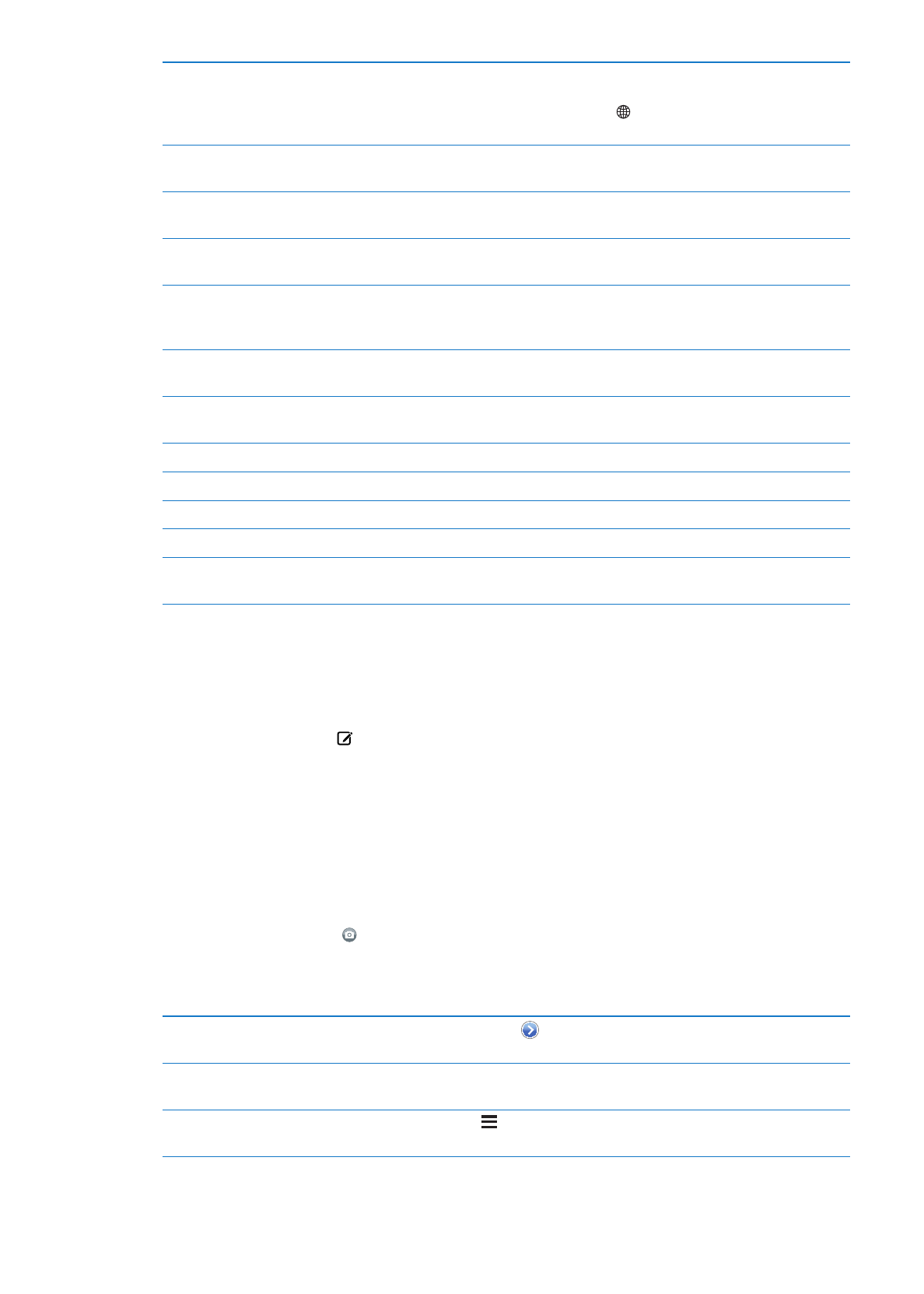
이모티콘
문자 사용하기
설정
> 일반 > 키보드 > 다국어 키보드 > 새로운 키보드 추가로 이동한 다음
이모티콘을
살짝 눌러 해당 키보드를 사용할 수 있도록 합니다. 메시지를
입력할
때 이모티콘 문자를 입력하려면 을 살짝 눌러 이모티콘 키보드를 불러
오십시오
. 168페이지의 “키보드 전환하기”를 참조하십시오.
이전
대화 다시 시작하기
메시지
목록에 있는 대화를 살짝 누른 다음 메시지를 입력하고 전송을
누르십시오
.
대화
내용에서 이전 메시지 표시하기
상단으로
스크롤하고(상태 막대를 누르십시오) 이전 메시지 로드를 살짝
누르십시오
.
다른
이메일 주소를 사용하여
iMessage 받기
설정
> 메시지 > 수신: > 다른 이메일 추가를 선택하십시오.
새로운
대화를 시작할 때 “보내는
사람”
필드에 나타나는 전화 번호
또는
Apple ID 이메일 주소 명시하기
설정
> 메시지 > 수신 > 발신자 ID로 이동하십시오.
이
설정을 변경할 때 기존의 대화는 영향을 받지 않습니다.
메시지
안의 링크 따라가기
링크를
살짝 누르십시오. 예를 들어 링크를 누르면 Safari에서 웹 페이지가
열리거나
전화를 겁니다.
대화
내용 전달하기
대화
상대를 선택하고 편집을 살짝 누르십시오. 포함하려는 부분을 선택한 다음
전달을
살짝 누르십시오.
연락처
목록에 누군가를 추가하기
메시지
목록에서 원하는 전화번호를 누르고 “연락처에 추가”를 누르십시오.
메시지를
읽으면 상대방에게 알리기
설정
> 메시지로 이동하고 읽음 확인 보내기를 켜십시오.
메시지에
대한 기타 옵션 설정하기
설정
> 메시지로 이동하십시오.
메시지에
대한 알림 관리하기
158페이지의 “알림”을 참조하십시오.
수신한
문자 메시지에 대한 알림
사운드
설정하기
160페이지의 “사운드 및 벨소리/무음 스위치”를 참조하십시오.
그룹으로